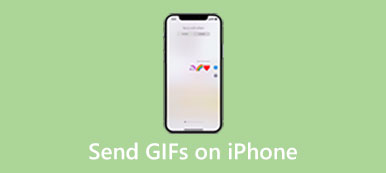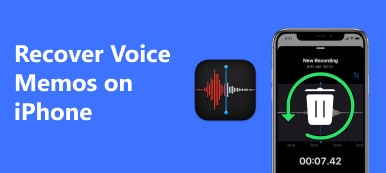Talebeskeder er en af de hurtigere og bekvemme måder til sociale netværk på nettet. Du behøver ikke at skrive og sende dem én efter én, men at trykke og holde en knap nede for at optage din stemme og sende den. Hvordan sende talebeskeder på din iPhone? Bare rolig! Dette indlæg vil anbefale tre effektive og bedste løsninger med specifikke trin. Du kan vælge den bedste efter dine behov og præferencer. Læs videre for at lære, hvordan du sender lydbeskeder på en iPhone.

- Del 1: 3 bedste metoder til at sende talebeskeder på iPhone
- Del 2: Ofte stillede spørgsmål om afsendelse af talebeskeder på iPhone
Del 1: 3 bedste metoder til at sende talebeskeder på iPhone
Løsning 1: Sådan sender du talebesked på iPhone med beskedapp
Hvordan sender du talebeskeder på din iPhone? Beskedapplikation er den hurtigste metode. Men før du sender stemmetekst på iPhone, skal du bemærke, at kun iPhone-brugere kan sende talebeskeder på iMessage. Du kan ikke sende talebeskeder fra iPhone til Android på denne måde.
Trin 1 Åbn Besked-appen på din iPhone, og vælg den kontakt, du vil sende en talebesked til. Tryk på Butik for at åbne menuen, og aktiver derefter Lydmeddelelse. Nu kan du holde mikrofonen for at optage din stemme for at sende.
Trin 2 Tjek, om denne funktion er slået til eller ej, hvis du ikke kan finde Lydmeddelelse knap. Tryk på Butik og Mere knappen, tryk så på Redigere at skubbe skærmen for at finde Lydmeddelelse og tænde den.

Trin 3 Du kan også trykke direkte på Mikrofon knappen ved siden af inputboksen for at optage lyden. Tryk derefter på Send knappen for at sende lydbeskeder på din iPhone.

Løsning 2: Sådan sender du et stemmememo på din iPhone
Sikkerhedskopierer du det, du vil gemme, ved at optage din stemme, eller vil du sende den optagede stemme til andre? Det indbyggede stemmememo på iPhone er en fremragende software. Du kan optage lyd direkte og sende og dele den via e-mail, besked osv. Her er de specifikke trin til at sende talebeskeder på din iPhone.
Trin 1 Lås iPhone op, og gå til dine stemmememoer. Du kan trykke på Optage knappen for at optage en talebesked.

Trin 2 Tryk på knappen med tre prikker til højre efter optagelsen. Du kan trykke på Del knappen fra listen for at sende talebeskeden på en iPhone.

Løsning 3: Sådan sender du en telefonsvarer på iPhone
Fortsæt venligst med at læse, hvis du vil sende telefonsvarer til nogen i applikationen Beskeder. Selvom det er sjældne ting, er det nogle simple processer. Det følgende handler om, hvordan du sender voicemail i Beskeder eller andre programmer.
Trin 1 Først skal du åbne telefonapplikationen på startskærmen på din iPhone. Tryk på Voicemail knappen nederst til højre.
Trin 2 Derefter skal du vælge den ene voicemail fra listen og trykke på Del .
Trin 3 Det sidste trin er at vælge Besked app og vælg den kontakt, du vil sende eller gemme en telefonsvarer og talebesked til på en iPhone.

Tip: Sådan sender og sikkerhedskopieres lydbeskeder på iPhone til pc/iDevices
Når du skal overføre talebeskeder fra iPhone til en ny, Apeaksoft iPhone Transfer må være det første valg, du ikke kan gå glip af. Dette kraftfulde værktøj understøtter overførsel af forskellige iOS-data til iPhone/PC/Mac uden tab, inklusive kontakter, fotos, musik og beskeder. Desuden kan du også bruge Apeaksoft iPhone Transfer som en iPhone-manager til nemt at oprette/omdøbe/sikkerhedskopiere/slette dine filer. Flere funktioner venter på, at du opdager!

4,000,000 + Downloads
Overfør talebeskeder til din iPhone uden tab af data.
Administrer og sikkerhedskopier alle lydbeskeder for at gøre din iPhone ordentlig og frigøre lagerplads.
Understøtte de nyeste iOS-enheder og -versioner til at sende talebeskeder til pc/enheder.
Lydinformationseditor, som kan bruges til at redigere ID-oplysninger.
Del 2: Ofte stillede spørgsmål om afsendelse af talebeskeder på iPhone
Hvordan genkaldes talebeskeder sendt på iPhone?
Hvis du ved et uheld sender en forkert stemmeoptagelse til nogen, kan du trykke og holde på talebeskeden i chattråden. Vælg derefter indstillingen Fortryd afsendelse i menuen.
Hvorfor vises fejlen "kan ikke sende lydbeskeder på nuværende tidspunkt", når du sender talebeskeder på iPhone?
Det kan være, fordi du sender telefonsvarer til kontakter, der ikke har brugt iMessage. Eller kontakten har aktiveret dvalefokustilstand på iPhone.
Hvorfor kan jeg ikke lytte til lydbeskeden igen?
Fordi den lydbesked, du sender eller modtager, automatisk udløber 2 minutter efter, at nogen har lyttet til den, kan du justere beskedens udløbstid til aldrig ved at indstille den.
Konklusion
Denne artikel giver en omfattende guide til, hvordan man sende talebeskeder på iPhone. Du kan bruge Message-appen til hurtigt at sende talebeskeder i henhold til de specifikke trin, der er angivet ovenfor. Når du skal overføre talebeskeder eller andre data fra en iPhone til din computer eller iPhone, kan du prøve Apeaksoft iPhone Transfer. Hvis denne artikel er nyttig for dig, kan du dele den med dine venner eller familie.



 iPhone Data Recovery
iPhone Data Recovery iOS System Recovery
iOS System Recovery iOS Data Backup & Restore
iOS Data Backup & Restore IOS Screen Recorder
IOS Screen Recorder MobieTrans
MobieTrans iPhone Overførsel
iPhone Overførsel iPhone Eraser
iPhone Eraser WhatsApp-overførsel
WhatsApp-overførsel iOS Unlocker
iOS Unlocker Gratis HEIC Converter
Gratis HEIC Converter iPhone Location Changer
iPhone Location Changer Android Data Recovery
Android Data Recovery Broken Android Data Extraction
Broken Android Data Extraction Android Data Backup & Gendan
Android Data Backup & Gendan Telefonoverførsel
Telefonoverførsel Data Recovery
Data Recovery Blu-ray afspiller
Blu-ray afspiller Mac Cleaner
Mac Cleaner DVD Creator
DVD Creator PDF Converter Ultimate
PDF Converter Ultimate Windows Password Reset
Windows Password Reset Telefon spejl
Telefon spejl Video Converter Ultimate
Video Converter Ultimate video editor
video editor Screen Recorder
Screen Recorder PPT til Video Converter
PPT til Video Converter Slideshow Maker
Slideshow Maker Gratis Video Converter
Gratis Video Converter Gratis Screen Recorder
Gratis Screen Recorder Gratis HEIC Converter
Gratis HEIC Converter Gratis videokompressor
Gratis videokompressor Gratis PDF-kompressor
Gratis PDF-kompressor Gratis Audio Converter
Gratis Audio Converter Gratis lydoptager
Gratis lydoptager Gratis Video Joiner
Gratis Video Joiner Gratis billedkompressor
Gratis billedkompressor Gratis baggrundsviskelæder
Gratis baggrundsviskelæder Gratis billedopskalere
Gratis billedopskalere Gratis vandmærkefjerner
Gratis vandmærkefjerner iPhone Screen Lock
iPhone Screen Lock Puslespil Cube
Puslespil Cube